1、使用键盘快捷键打开“设置”按i + Win键,直接打开设置。
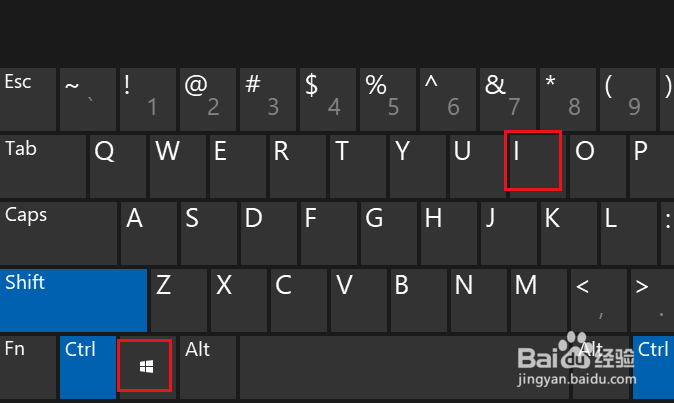
3、从“开始”菜单打开“设置”打开“开始”菜单 。点击“开始”菜单左侧的“设置”(齿轮)按钮。
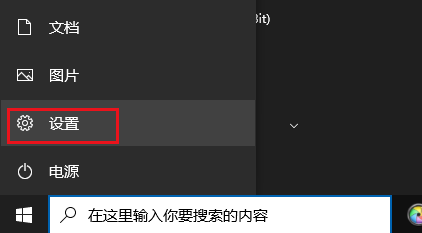
5、从搜索中打开设置打开搜索(Win+S)。在搜索框中键入设置。单击搜索结果中的“设置”。
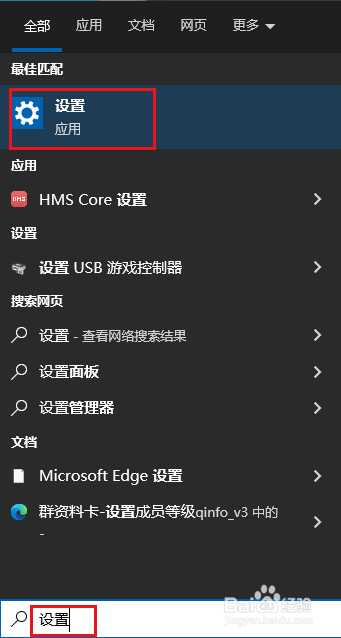
7、从“运行”中打开“设置”打开运行(Win+R)并键入“ms-settings:Enter”,然后单击“确定”。

时间:2024-10-14 03:35:45
1、使用键盘快捷键打开“设置”按i + Win键,直接打开设置。
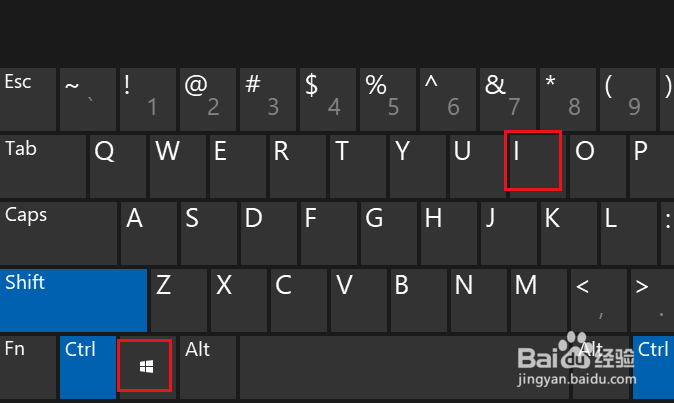
3、从“开始”菜单打开“设置”打开“开始”菜单 。点击“开始”菜单左侧的“设置”(齿轮)按钮。
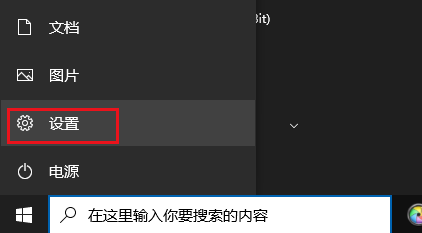
5、从搜索中打开设置打开搜索(Win+S)。在搜索框中键入设置。单击搜索结果中的“设置”。
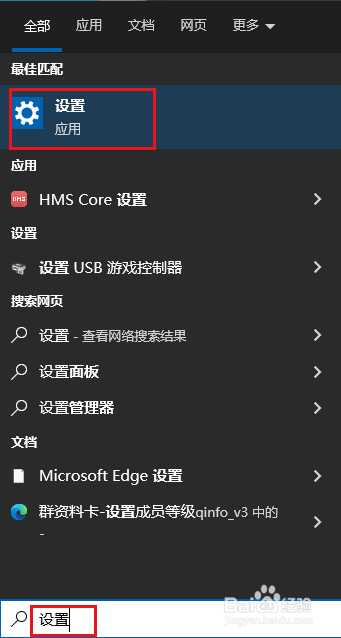
7、从“运行”中打开“设置”打开运行(Win+R)并键入“ms-settings:Enter”,然后单击“确定”。

